Kaip įjungti ir sukonfigūruoti „Windows 10 Storage Sense“

Automatiškai ištrinkite laikinuosius sistemos ir programų failus naudodami „Windows 10 Storage Sense“. Peržiūrėsime, kaip įjungti ir sukonfigūruoti šią naują „Windows“ funkciją.
„Windows 10“ turi blogą įprotį laikyti senus laikinus failus, esančius aplink, kurie nedaro nieko, išskyrus užima vietos standžiajame diske. Kviečiama nauja „Windows 10“ funkcija Laikymo prasmė padeda išspręsti šią problemą automatiškai ištrinantlaikini failai ir turinys iš jūsų šiukšlinės. Jis neįgalintas pagal numatytuosius nustatymus, todėl apsilankykime ir peržiūrėkime, kad įjungtume ir sukonfigūruotume kietąjį diską gražų ir švarų.
Kaip įgalinti „Storage Sense“ sistemoje „Windows 10“
Pradėkite nuo eidami į Nustatymai> Sistema> Saugykla, arba naudokite „Windows“ spartųjį klavišą „Windows“ klavišas + Q ir tipas: saugojimas. „Storage Sense“ parinkties sunku nepraleisti, tereikia perjungti perjungimo jungiklį, kad ji būtų įjungta.
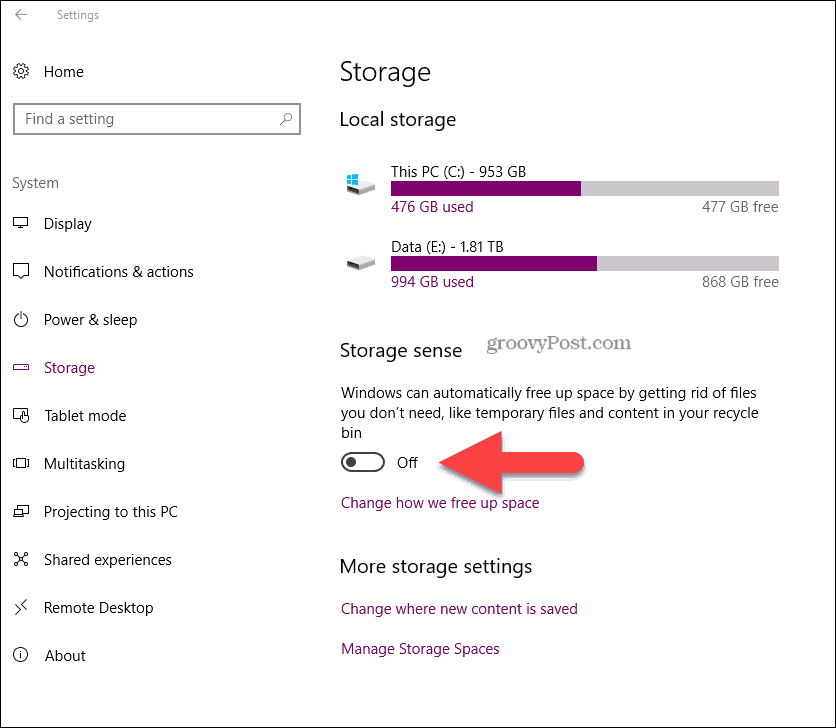
Norėdami tinkinti „Storage Sense“, tiesiog spustelėkite tekstą Pakeiskite, kaip mes atlaisviname vietą.
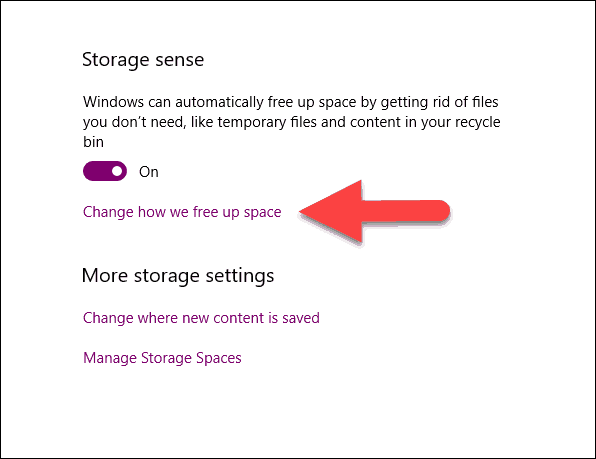
Daugeliu atvejų numatytieji nustatymai yra tobuli,tačiau jei turite blogą įprotį niekada neištrinti failų iš atsisiuntimų aplanko (kaip aš), galite pažymėti šį langelį norėdami, kad „Windows“ automatiškai ištrintų failus, esančius jūsų atsisiuntimų aplanke, jei jie nebuvo pakeisti 30 dienų. Daugeliui iš mūsų atsisiuntimai saugomi dėl priežasties, todėl nenuostabu, kad tai nenustatyta pagal nutylėjimą.
Beje, jei nenorite laukti per visas 30 dienų, tiesiog spustelėkite mygtuką Valyti dabar, kad langai išvalytų vietą, naudodami puslapyje sukonfigūruotus parametrus.
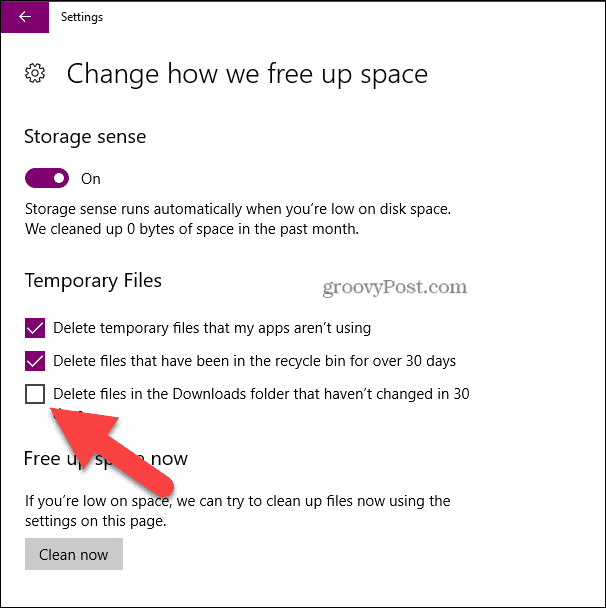
„Windows 10“ OS tampa vis stipresnė ir stipresnė naudojant kiekvieną „Windows Update“. „Windows 10“ Laikymo prasmė funkcija yra geras to pavyzdys. Anksčiau disko valymas buvo gana rankinis, tačiau man sunku automatiškai įveikti - tiesiog nustatykite jį ir pamirškite.
Jei išvalėte savo diską ir vis tiek reikiaJei norite daugiau vietos, išvalykite naršyklės talpyklą arba naudokite kitą įrankį, pavyzdžiui, „CCleaner“, kad atlaisvintumėte laikinus failus iš kitų jūsų sistemoje įdiegtų programų.










Palikite komentarą